La liste des prix est une chose si courante mais essentielle que presque toutes les personnes intéressées consultent lorsqu'elles vérifient les produits. Un design attrayant Avec ElementsKit, vous pouvez créer un menu de prix pour vos services, produits ou articles sur un site Web WordPress. Ce widget de menu de prix contient de nombreuses options requises et faciles à personnaliser.
Apprenons le processus simple d'utilisation du widget ElementsKit Price Menu. Suivez les étapes ci-dessous,
Ajout d'un menu de prix dans WordPress #
Accédez à votre tableau de bord -> Sélectionnez n'importe quelle page ou créez -> Cliquez sur Modifier avec ElementsKit -> Recherchez le widget du menu de prix ElementsKit -> Faites glisser et déposez le widget
Section Contenu #
Vous verrez le Options de liste dans la section contenu, il contient-
- Choisissez le style– Vous pouvez afficher le menu dans Liste ou carte style.
Si tu choisis Liste comme style de menu alors les champs que vous verrez sont-
- Position des prix– Ajuster la position du prix À droite ou en bas.
- Masquer le séparateur ?- Si tu veux cacher (OUI) ou montrer (NON) séparateur.
- Éléments de la liste– Ajoutez ici la liste de vos produits ou services.
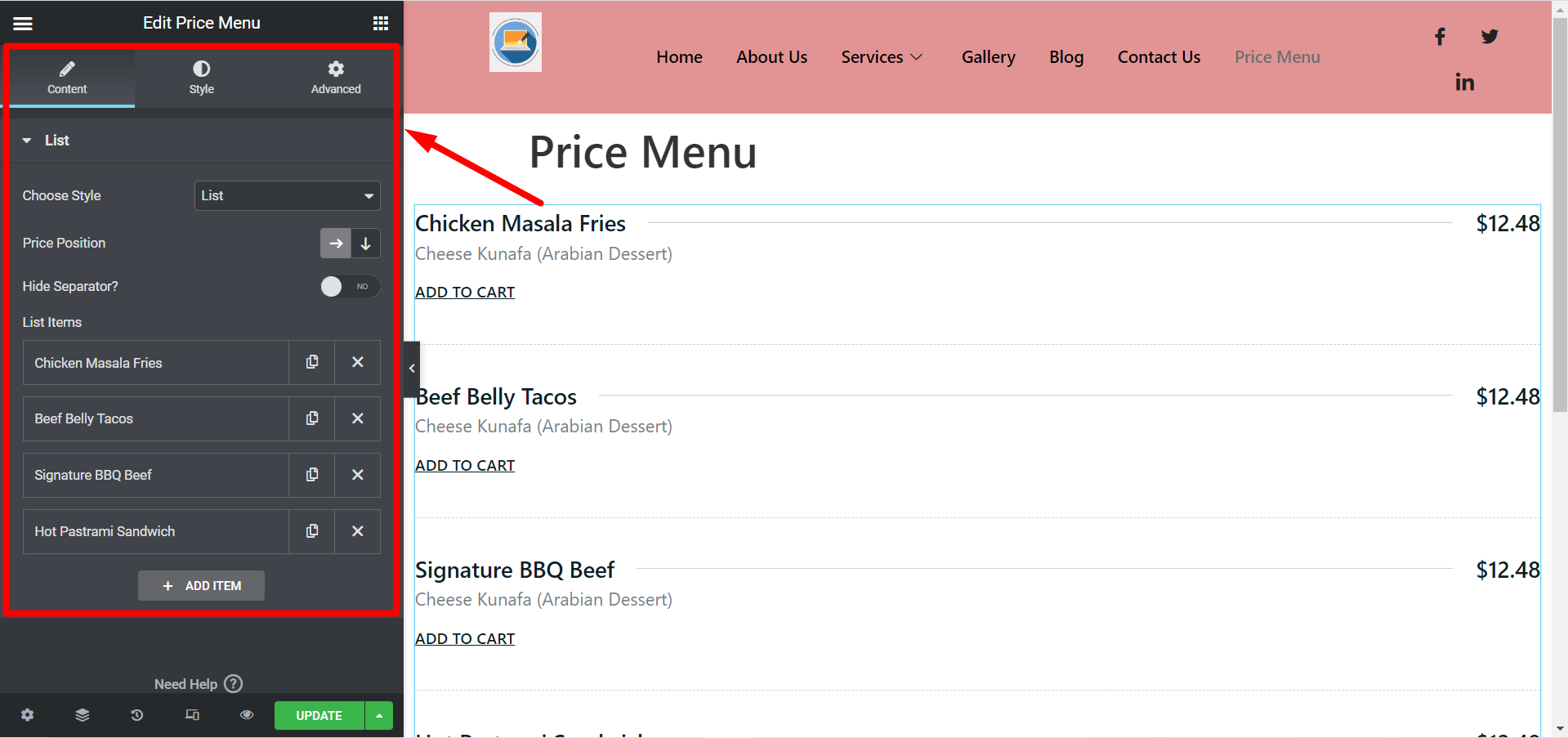
Lorsque vous développez un élément, il vous montrera ces champs,
- Titre- Écrivez le nom de l'article ou du service.
- Description- Ajouter un description pertinente ici.
- Prix- Ajouter le produit signe de prix et de monnaie.
- Type de support- Vous pouvez choisir un Icône ou image du produit, ou simplement le Aucune option.
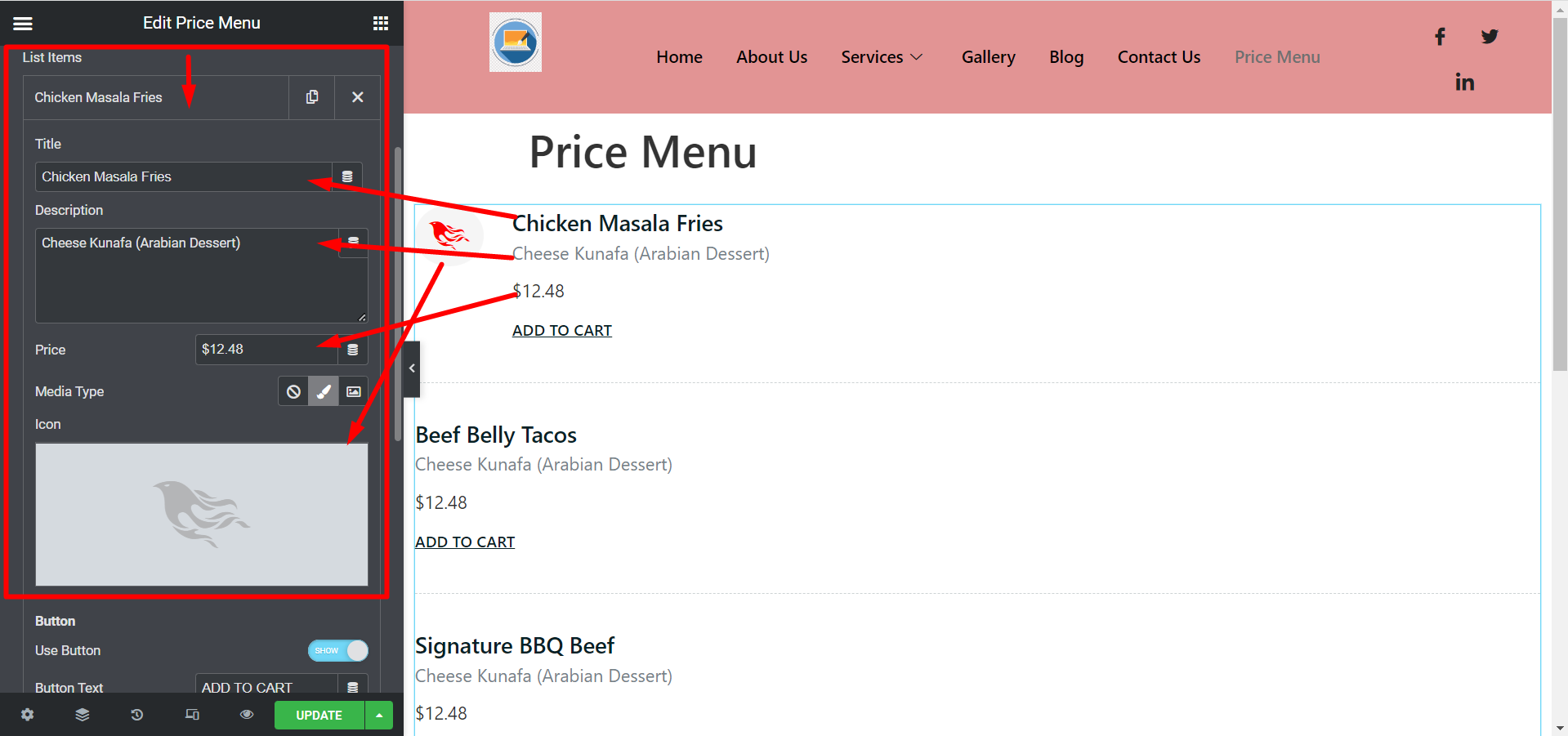
Bouton:
- Utiliser le bouton- Voici l'option de ajouter un bouton si vous en avez besoin.
- Texte du bouton- Ensemble texte du bouton en utilisant ce champ.
- Lien du bouton- Si tu veux rediriger les utilisateurs via ce bouton puis ajoutez ce lien.
- Ajouter une icône dans le bouton ? - Si vous souhaitez ajouter une icône, activez l'option. Vous verrez deux options ici.
- Position de l'icône- Les options sont Après et avant.
- Icône de bouton- Vous pouvez l'ajouter à partir du bibliothèque d'icônes ou téléchargez le SVG de votre choix.
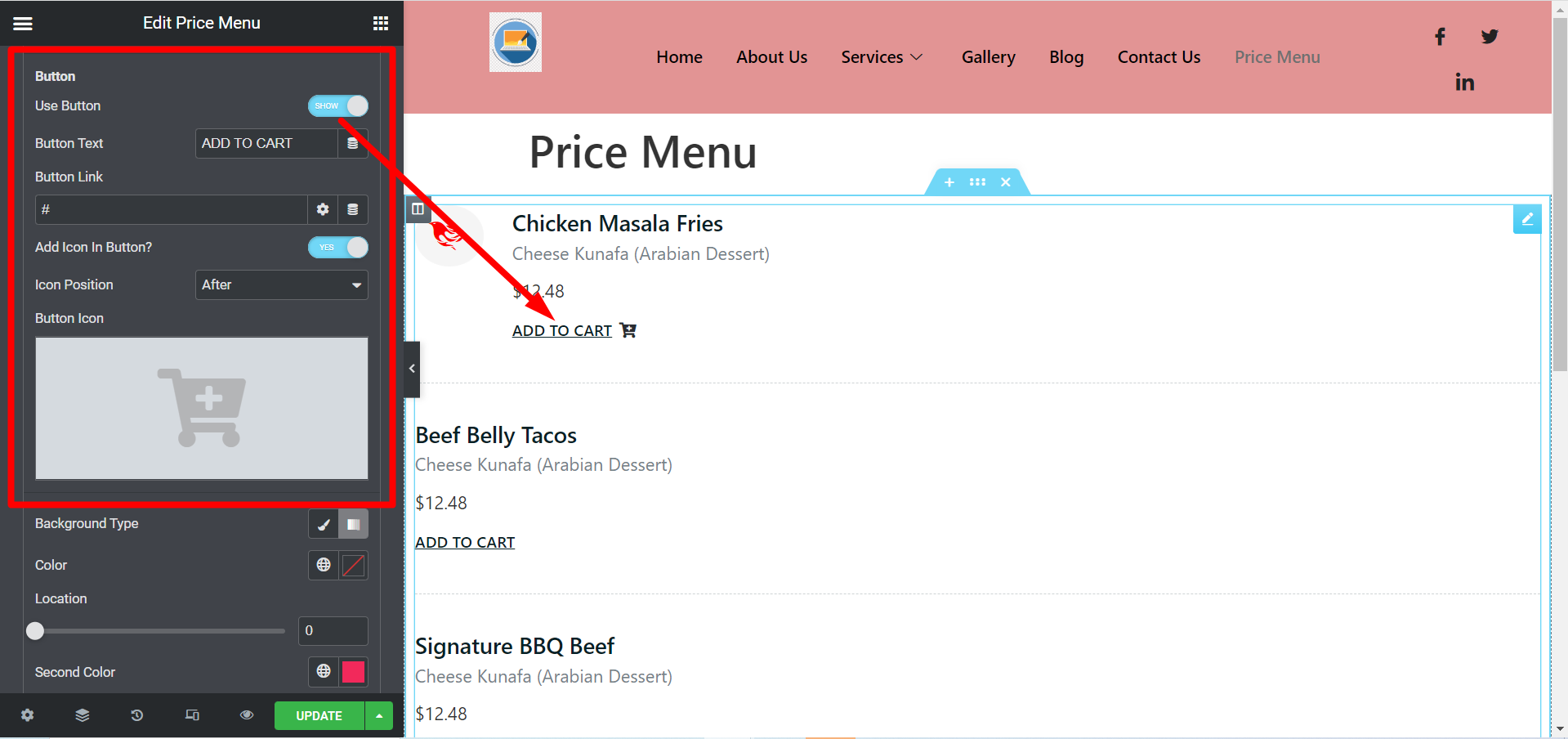
- Type d'arrière-plan- En cliquant sur le option classique, vous pouvez choisir une couleur de fond, et il existe une autre option pour choisir le deuxième couleur de la section dégradé. Vous pouvez également ne définir aucune couleur si vous le souhaitez.
- Emplacement- Ajustez les emplacements des couleurs à partir des deux barres d'emplacement si vous avez sélectionné des couleurs.
- Taper- Les types de couleurs sont Linéaire et Radial.
- Angle- Utilisez le barre de réglage des couleurs pour définir le look selon vos préférences.
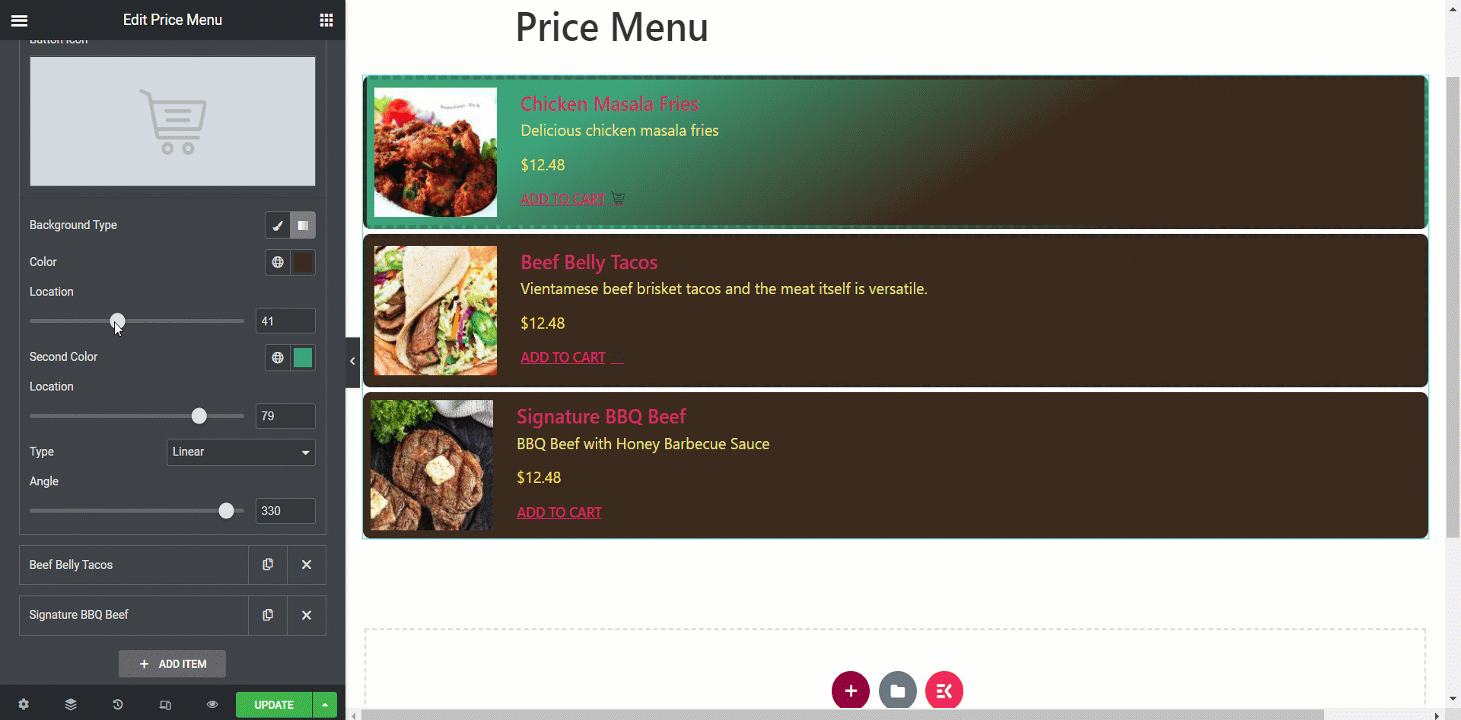
Section Styles #
- Article- Ici, vous pouvez ajuster l'alignement, l'espace, le type de bordure, le rayon, etc. du menu des prix.
- Image- Si vous ajoutez des images de produits, vous pouvez les styliser à partir d'ici.
- Icône- Concevez l'icône que vous avez définie à l'aide de cette option.
- Contenu- Dans cette partie, vous pouvez styliser le titre, la description, le prix et d'autres contenus.
- Bouton- Si vous avez défini des boutons, personnalisez-les en fonction de vos besoins.
- Icône de bouton- Ajustez la couleur, la taille et l’espacement des icônes ici.
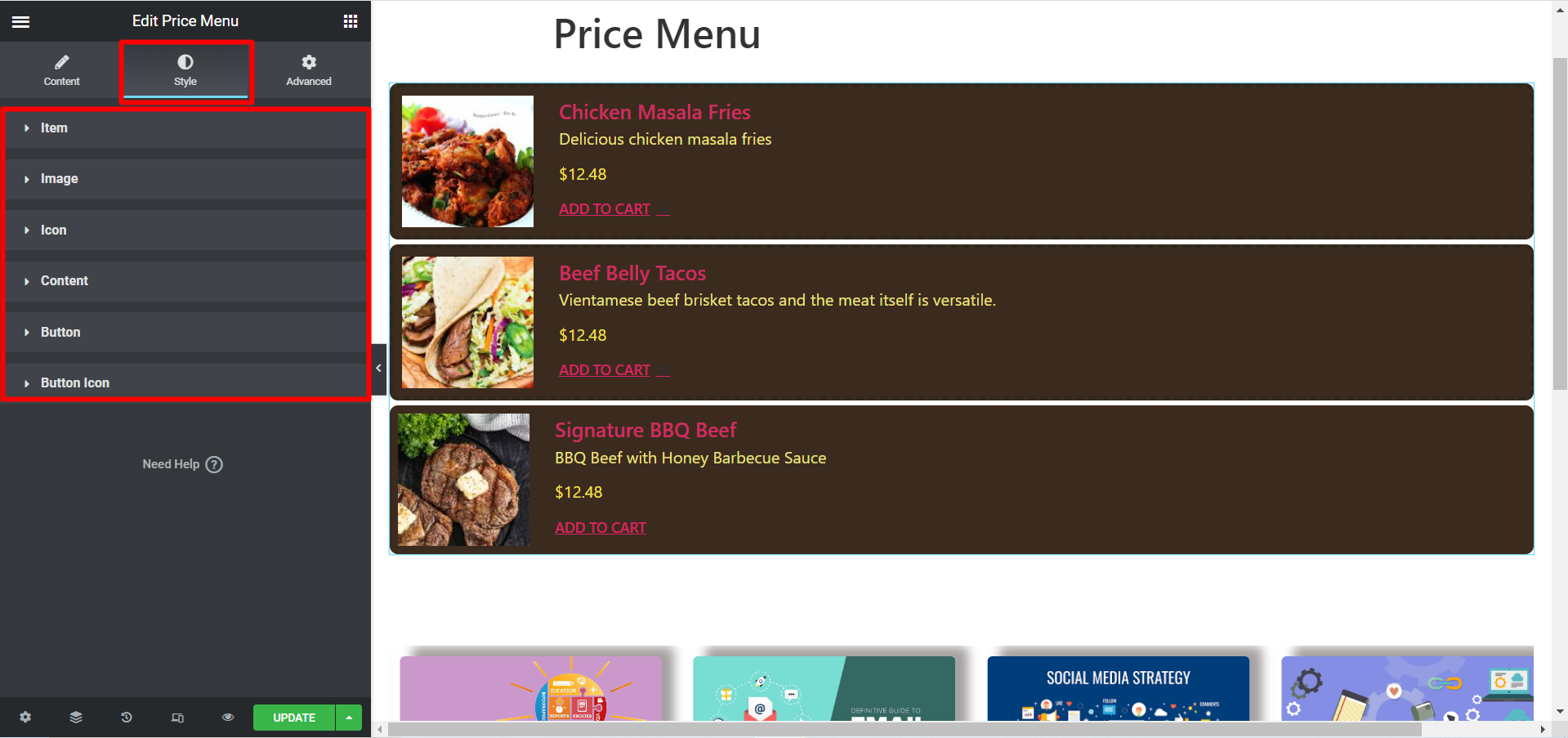
Maintenant, si vous choisissez Style de carte, alors les champs ici sont-
- Activer le curseur- Basculez le curseur AFFICHER/MASQUER
- Articles par ligne - Définissez le numéro d'article que vous souhaitez afficher par ligne.
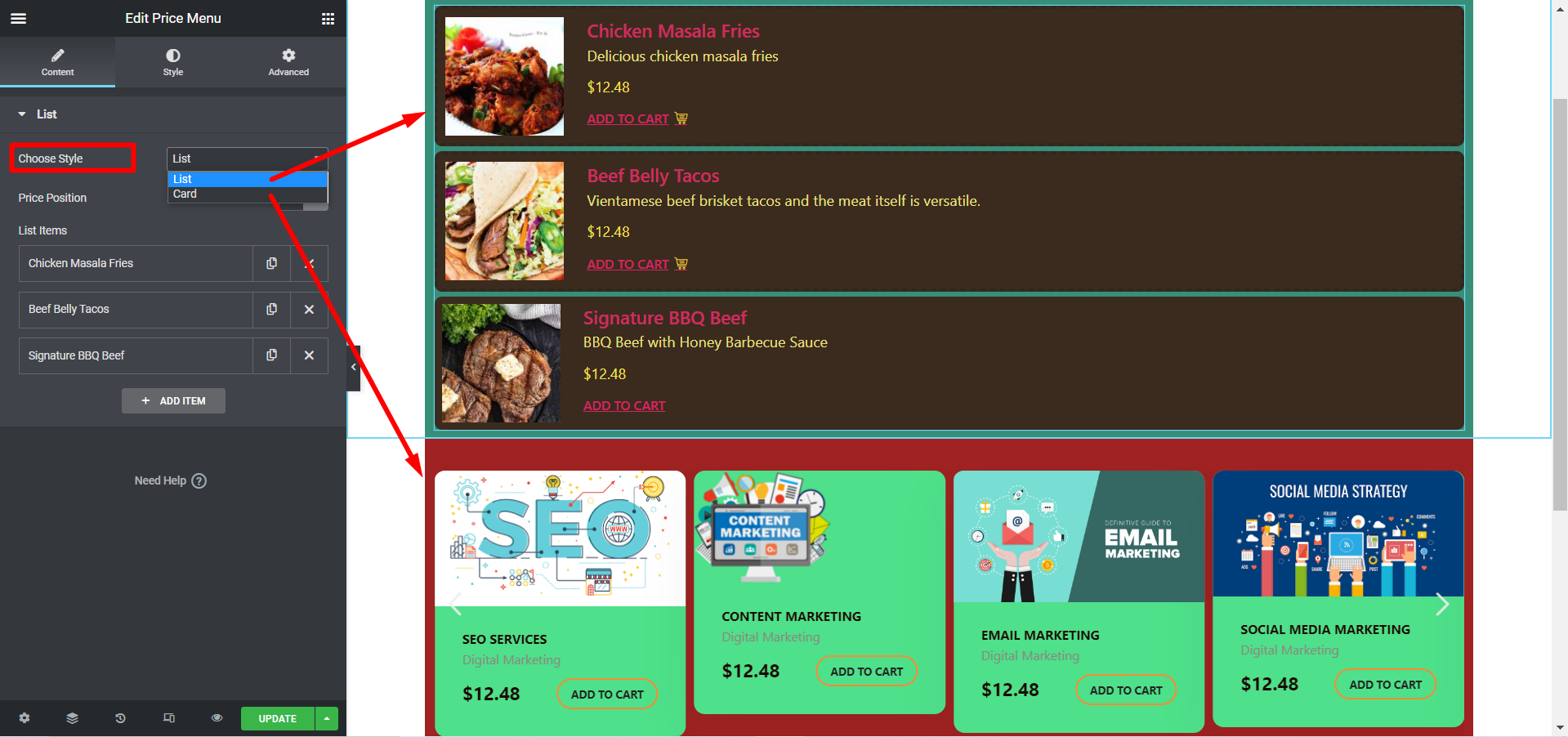
Paramètres du curseur #
Encore une fois, si vous souhaitez afficher un curseur, vous obtiendrez le Paramètres du curseur option-
Ici, vous pouvez ajuster l'espacement (px), les diapositives à afficher et à faire défiler, la lecture automatique, la vitesse (ms), la pause en survol, afficher une flèche, activer la boucle et semer des points.
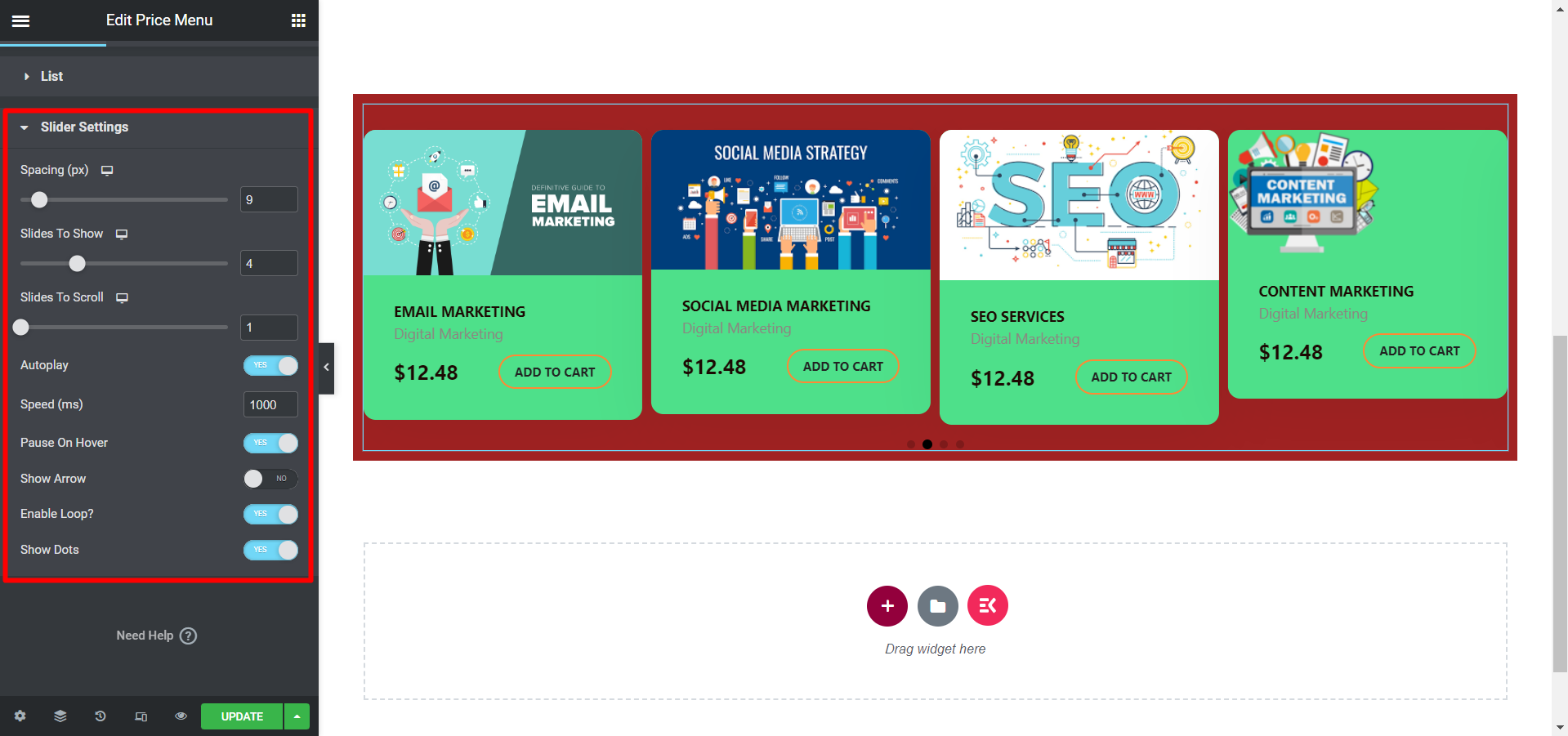
De plus, dans le Section Styles avec d'autres options de style, vous verrez des options de réglage, par exemple Flèches et points.
Mise à jour et vue finale #
Après avoir terminé votre personnalisation, cliquez sur Mettre à jour et votre menu de prix est maintenant ajouté. Notre exemple de personnalisation ressemble à ceci :
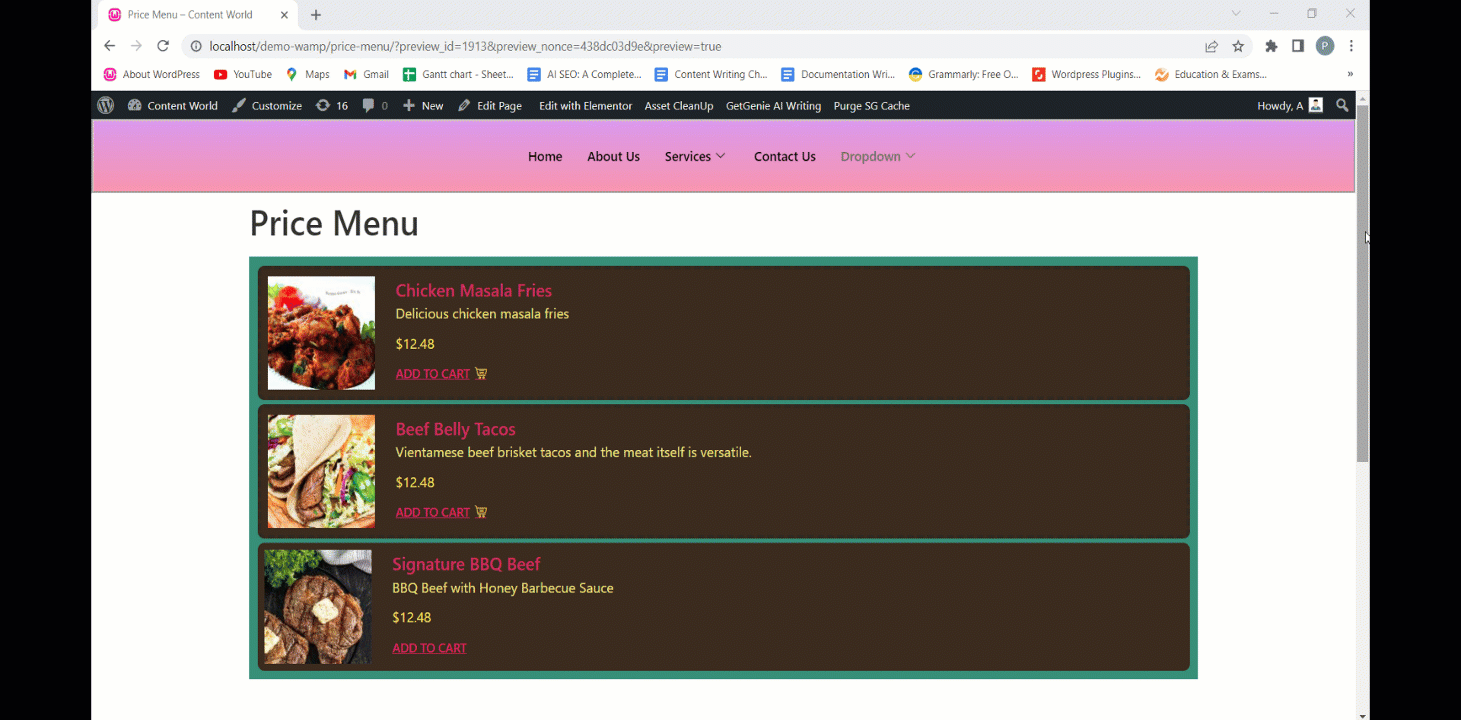
Utilisez ce puissant widget pour améliorer les capacités de votre site en ajoutant un menu de prix. C'est rapide et efficace.




